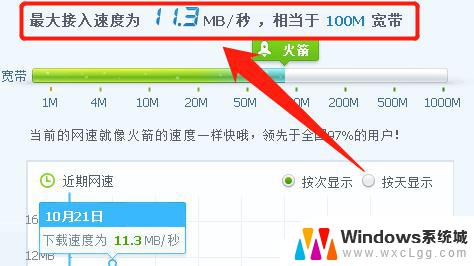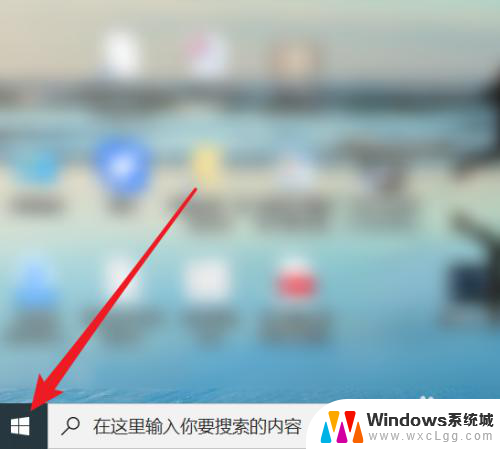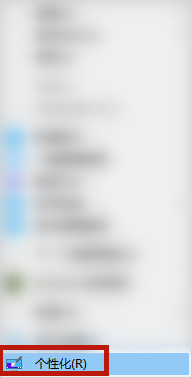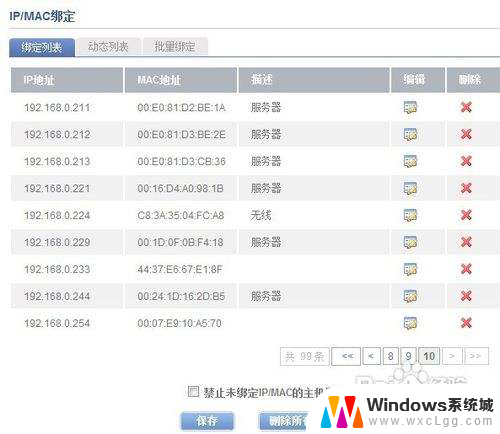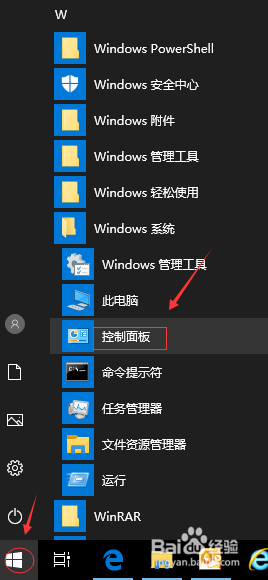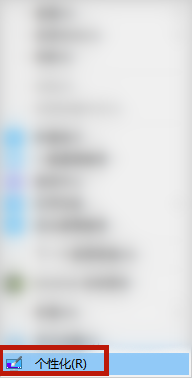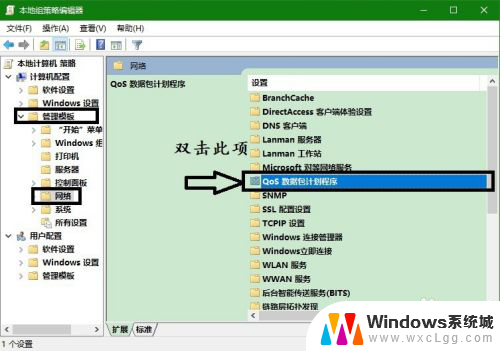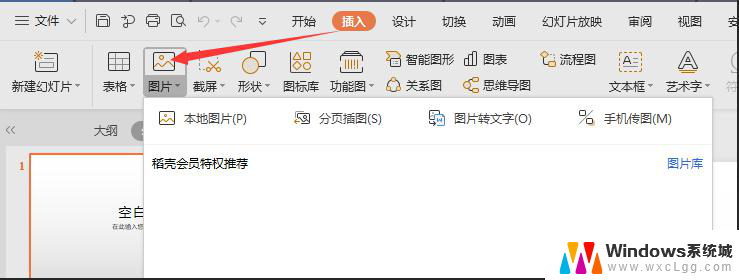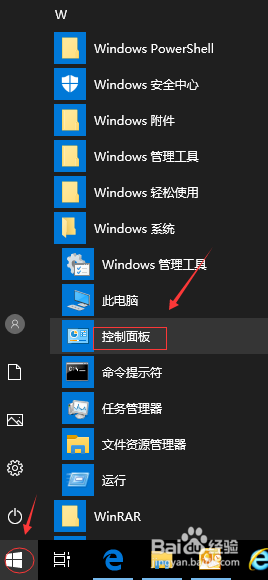如何网络测速 如何测试电脑的网速
如今互联网已经成为我们生活中不可或缺的一部分,无论是工作、学习还是娱乐,我们都需要一个高速稳定的网络环境来支持我们的需求。不同的网络服务提供商和网络环境质量可能会导致我们在使用网络时遇到速度慢、信号不稳定等问题。了解如何测速并测试电脑的网速,成为我们提升网络体验的重要一环。本文将介绍如何进行网络测速,以及测试电脑的网速的方法,帮助读者解决网络速度问题,提升上网体验。
步骤如下:
1.在桌面上选择“网络”的图标,然后用鼠标双击左键打开此图标页面。
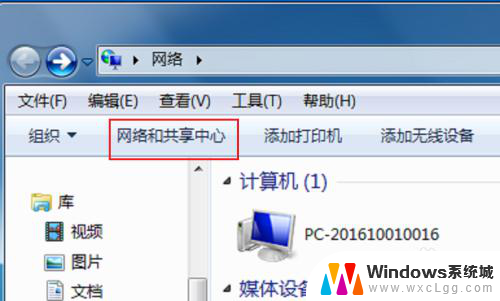
2.就能看到自己目前正在使用的网络,找到已连接上的哪个网,双击左键打开“它”。
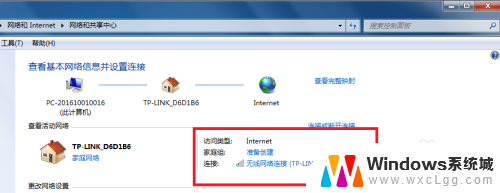
3.打开之后,在“状态卡”里。有这项网络的状态和信息,看到“速度”对应里所显示的就是网速啦。
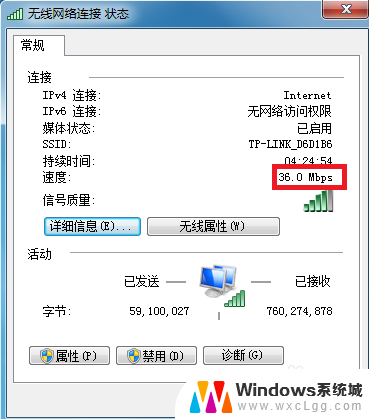
4.通过“cmd”也可查看:
点开菜单看到电脑中的“运行”按钮打开它,(直接win+r也行)。

5.通过“运行框”中打入:“cmd”,点击键盘回车,命令行指令就能被打开。
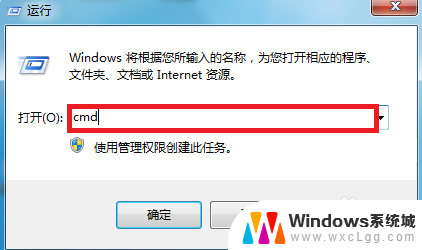
6.打开后是本页面,我们需要输入ping -t指令,在ping和-t之间输入大网址或者ip地址数字,小编以的是百度为例。
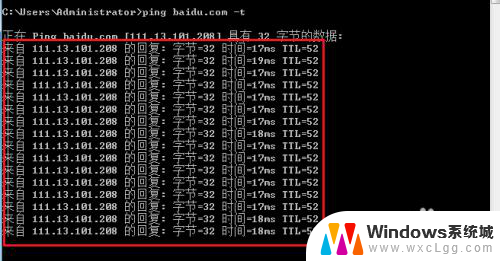
7.按一下“Enter”键(回车),速度就给显示出来了。时间后就是速度,有些显示的是time,和时间意义相同。
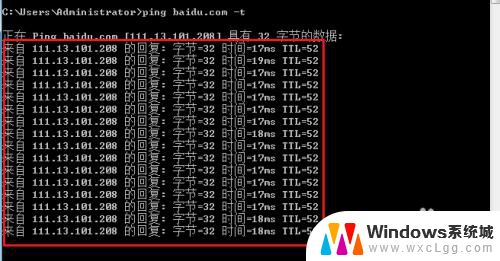
以上就是网络测速的全部内容,如果还有不清楚的用户,可以参考以上步骤进行操作,希望对大家有所帮助。